宝塔面板软件商店的“PHP管理”界面,在“安装扩展”中直接选择安装,会提示“安装成功”无报错,但实际上无法使用,在控制台显示报错。
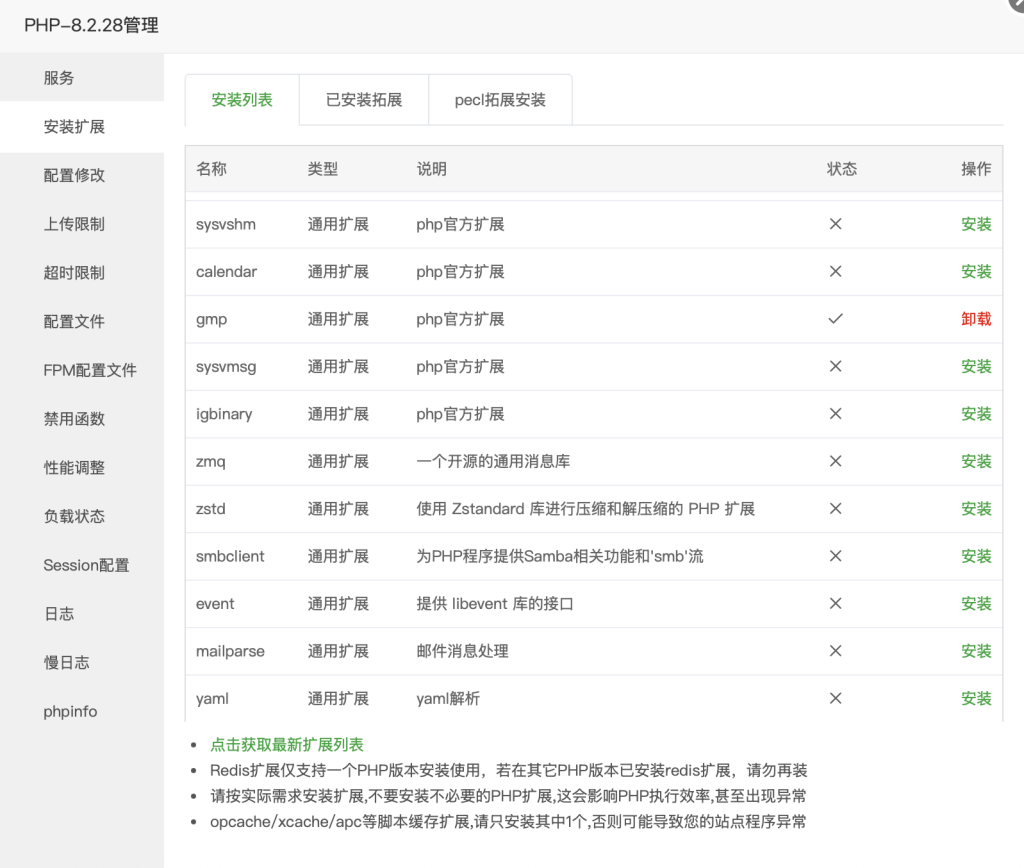
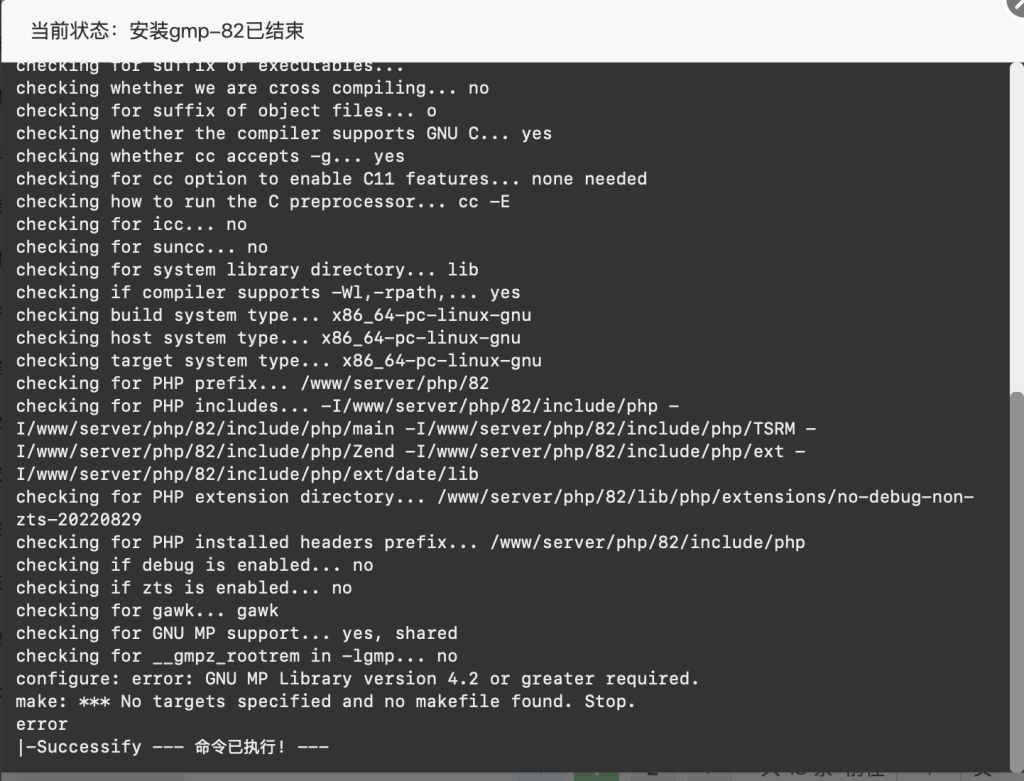
原因是系统没安装GMP库,宝塔面板也不自动安装。下面以Debian为例解决
使用软件包管理器手动安装库,然后再在宝塔面板进行相同的操作,此次就可以安装成功,之后重启PHP服务以启用GMP,安装完成。
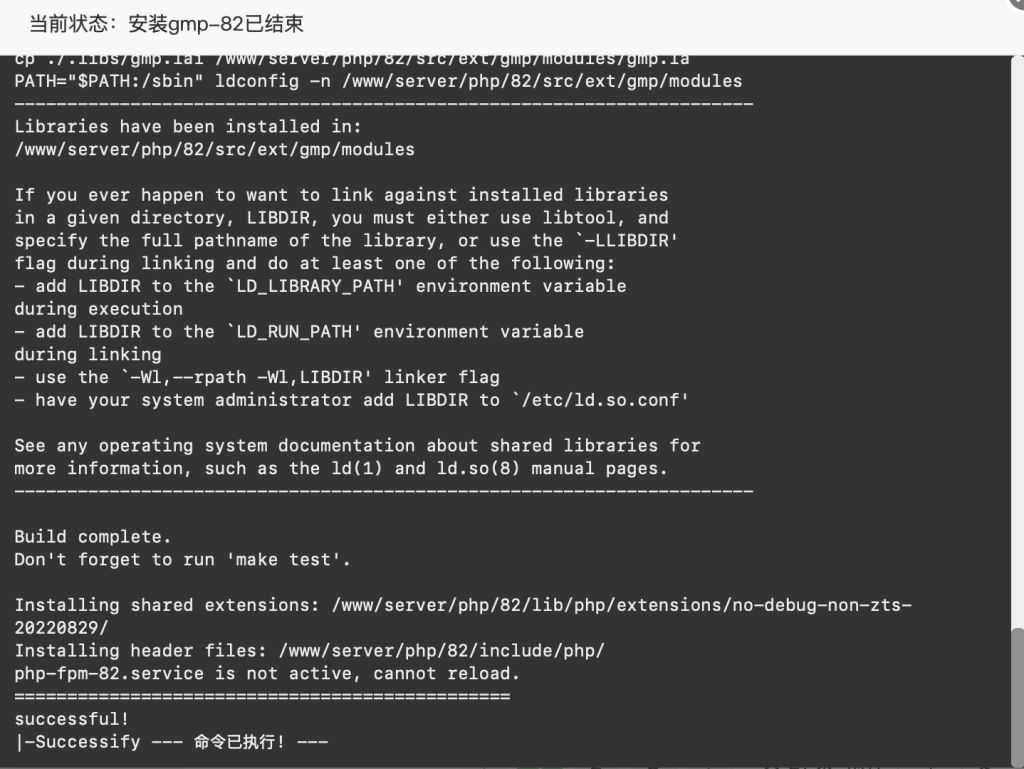
开源硬件、业余无线电和其他计算机相关技术
宝塔面板软件商店的“PHP管理”界面,在“安装扩展”中直接选择安装,会提示“安装成功”无报错,但实际上无法使用,在控制台显示报错。
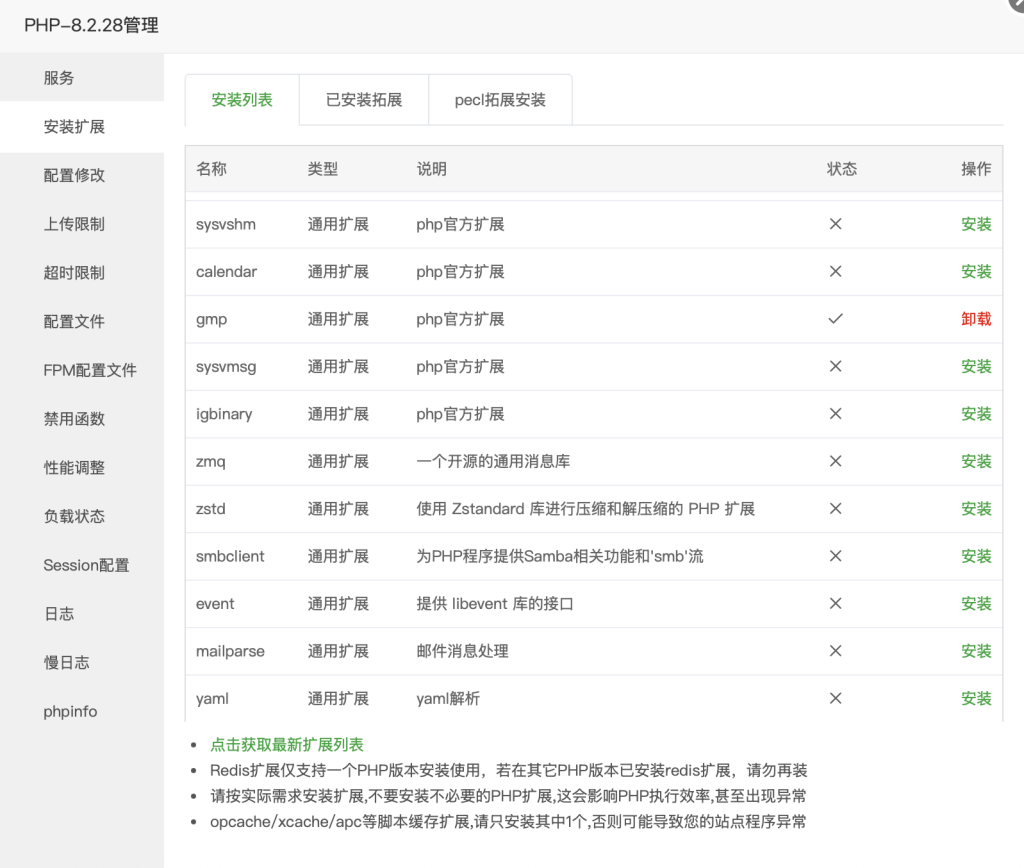
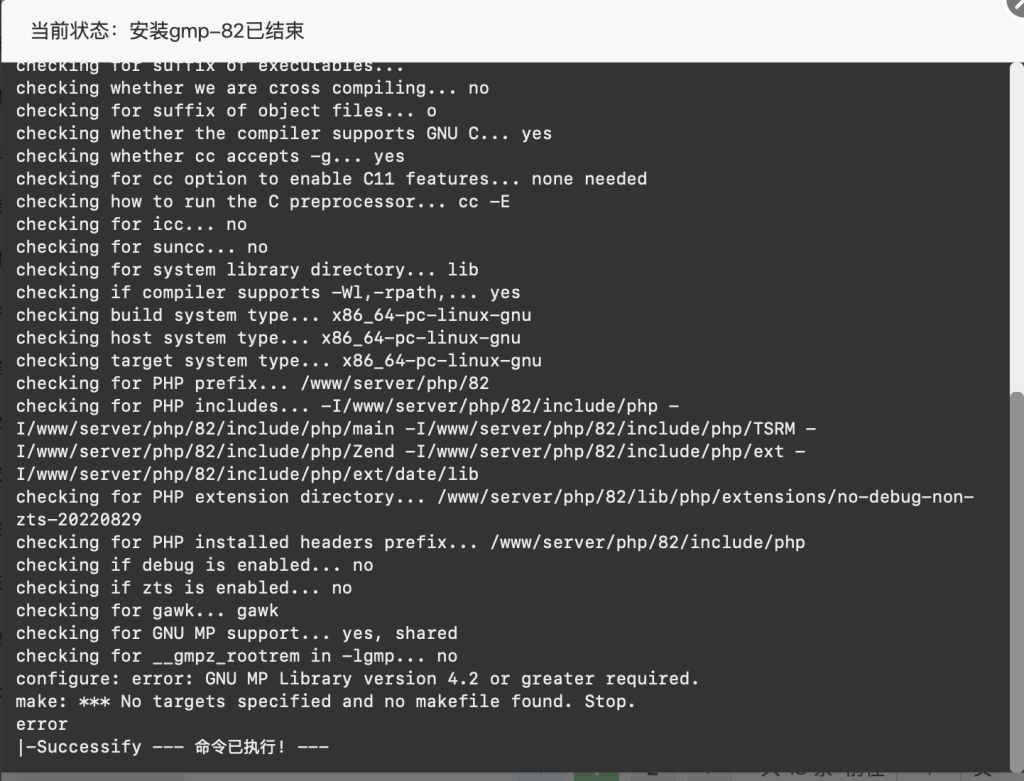
原因是系统没安装GMP库,宝塔面板也不自动安装。下面以Debian为例解决
使用软件包管理器手动安装库,然后再在宝塔面板进行相同的操作,此次就可以安装成功,之后重启PHP服务以启用GMP,安装完成。
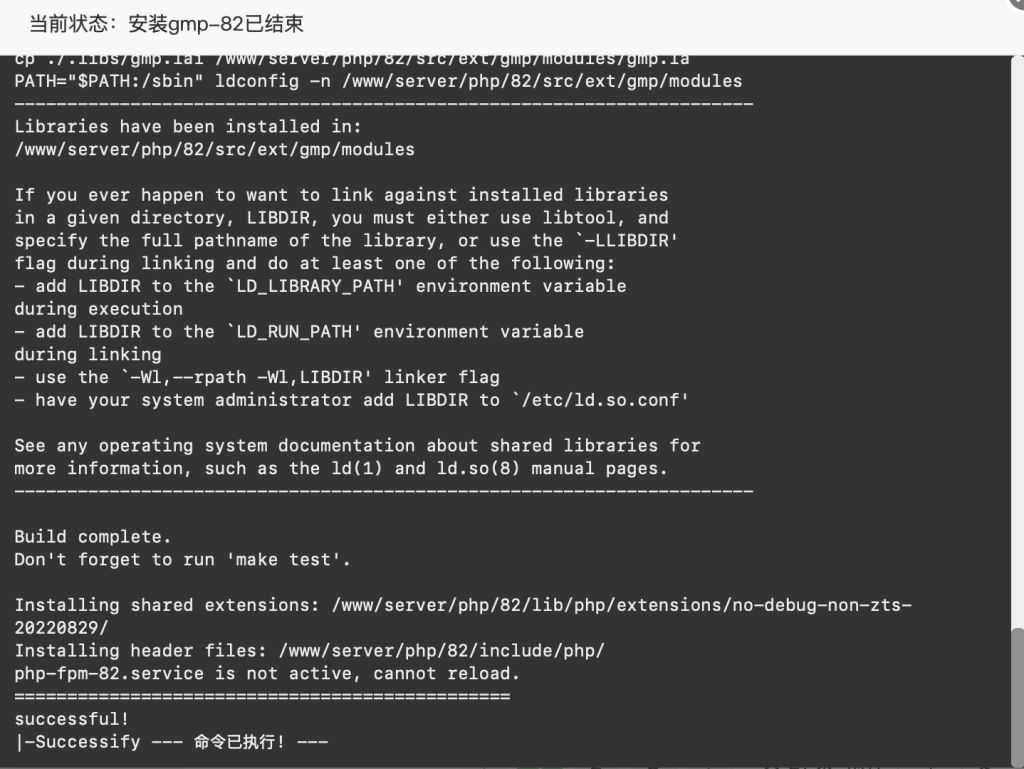
IC-705配套的软件分别为pc端的CS-705和移动端的RS-MS1I。仅有pc端可以进行写频操作。
在Firmware / Software | Support | Icom Inc.上直接搜索“IC-705”,分别下载写频软件CS-705(Programming software)、驱动(USB Driver)、Repeater List。注意icom的网站并未按版本号排序,请自行找到最新版。截至发稿日期,驱动最新版本为Version 1.60。
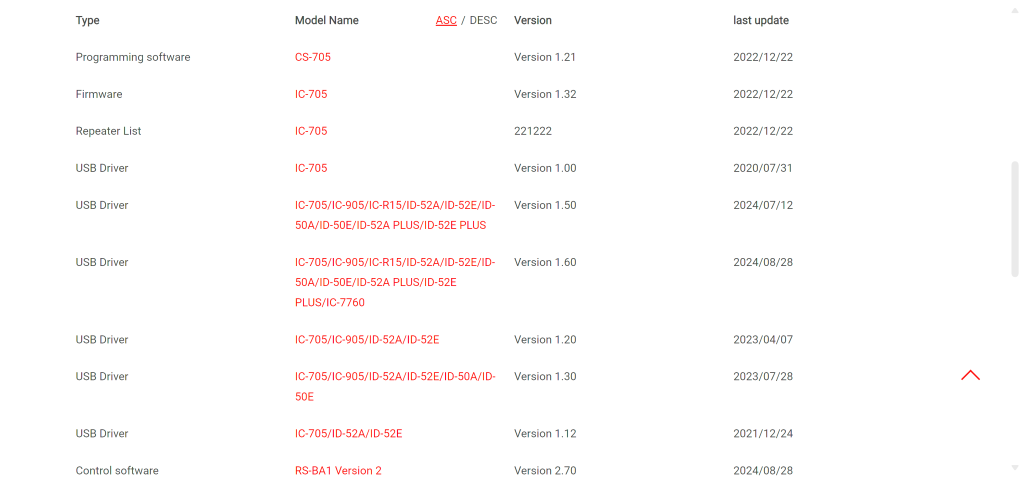
与手台一样,IC-705也需要先安装驱动,再进行USB连接。下载、解压、安装驱动和写频软件,并重启电脑。
在电台开机情况下通过USB线连接至pc,启动CS-705,选择电台对应的的端口,之后会进入CS-705的主界面。
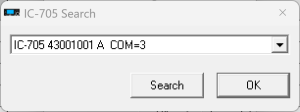
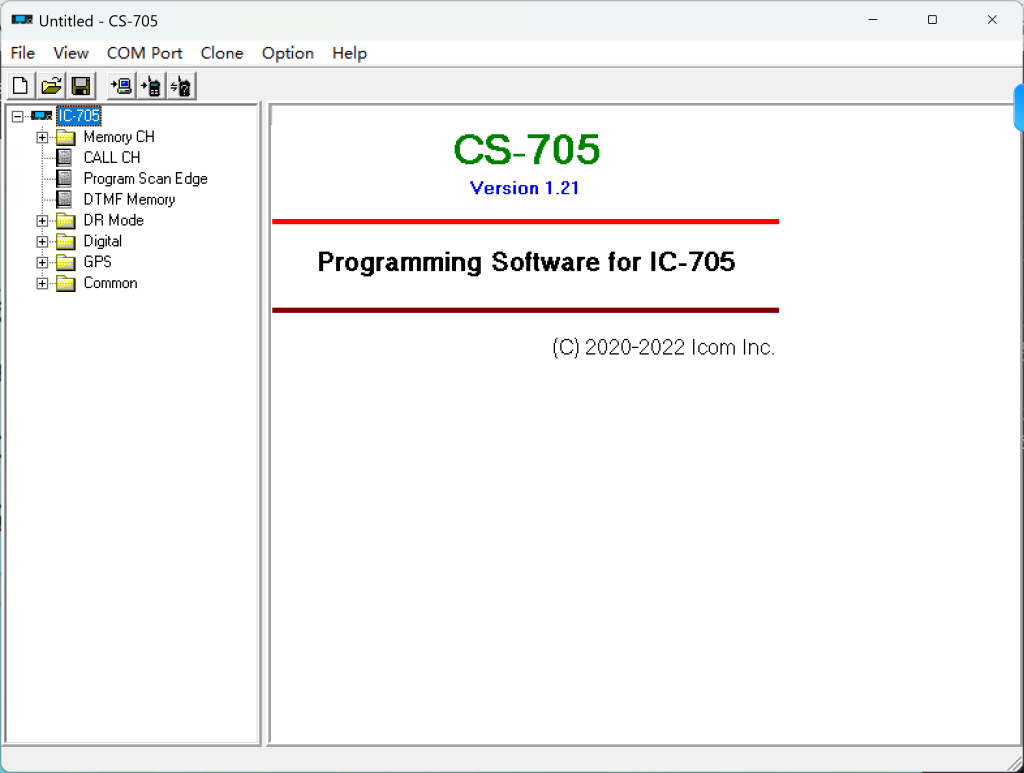
双击”Memory CH”,查看分组和每组已保存的频率。
先在”Group Opreation”中设置每组的名称,双击”New”一行的”Name”输入新组名称。只能使用英文。语言设置为日语时也可使用日文汉字,但不支持中文。

在新建的组中添加信道
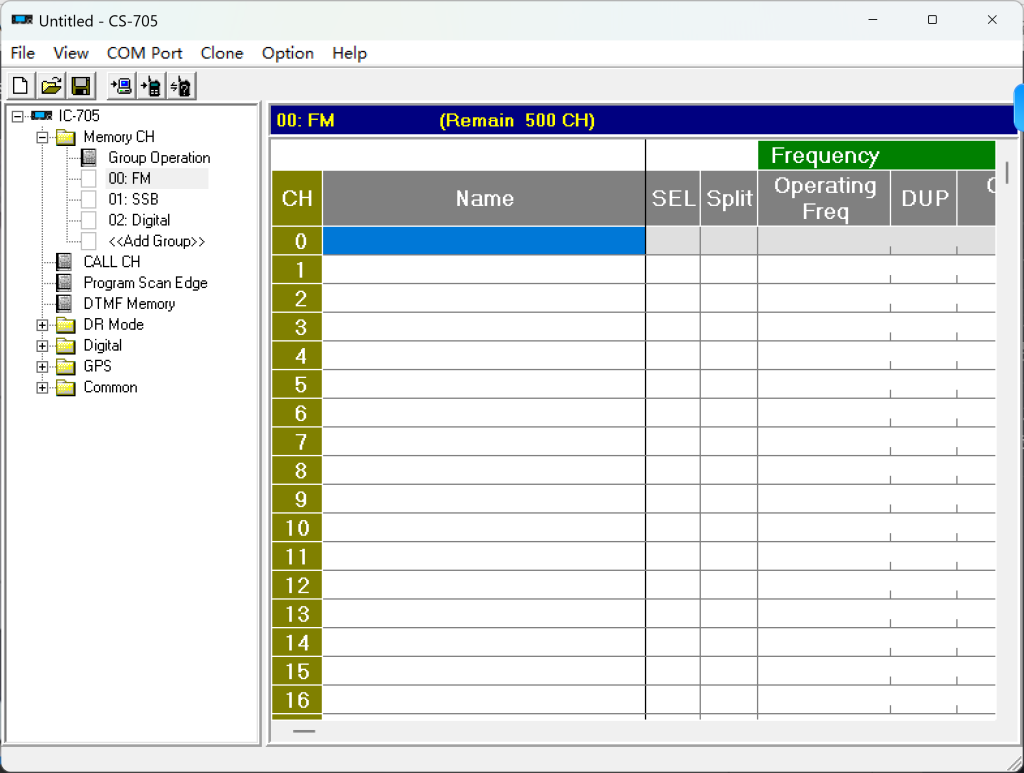
使用中继台时,IC-705的频差设置类似于日系手台,输入下行频率后,先设置频差方向,再设置频差;而非国产设备的直接分别输入下行和上行频率。
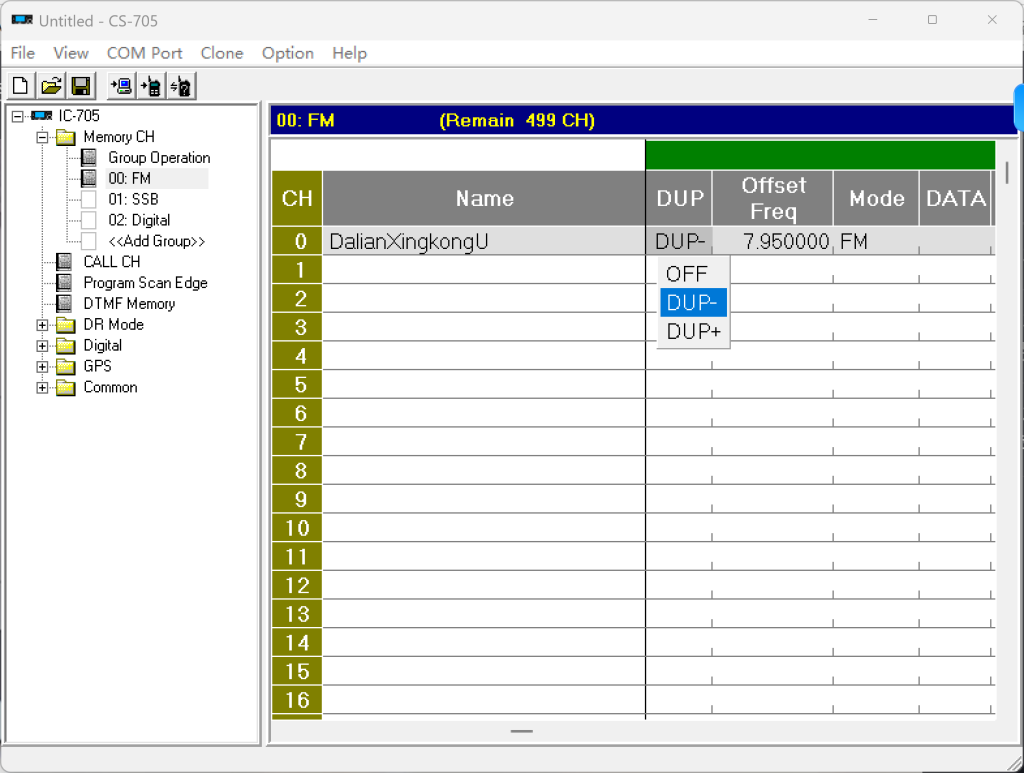
设置亚音
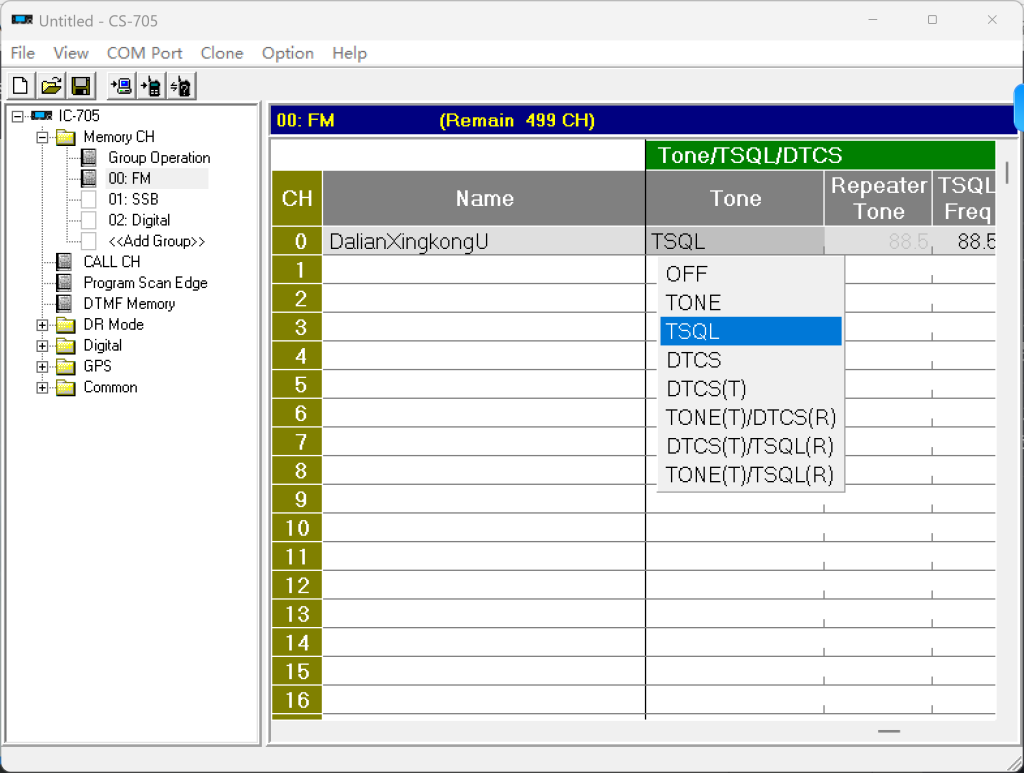
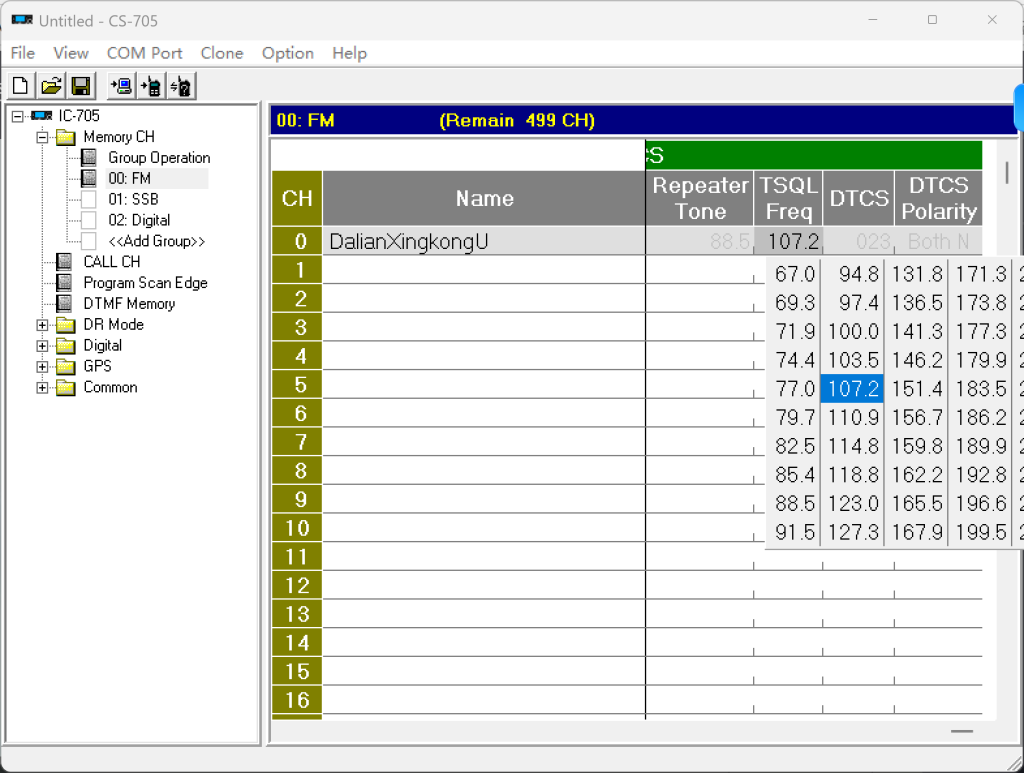
另外,由于IC-705是全模式电台,需要额外设置模式。菜单中的FM对应12.5KHz的NFM,DV对应D-STAR数字制式,可用于短波。
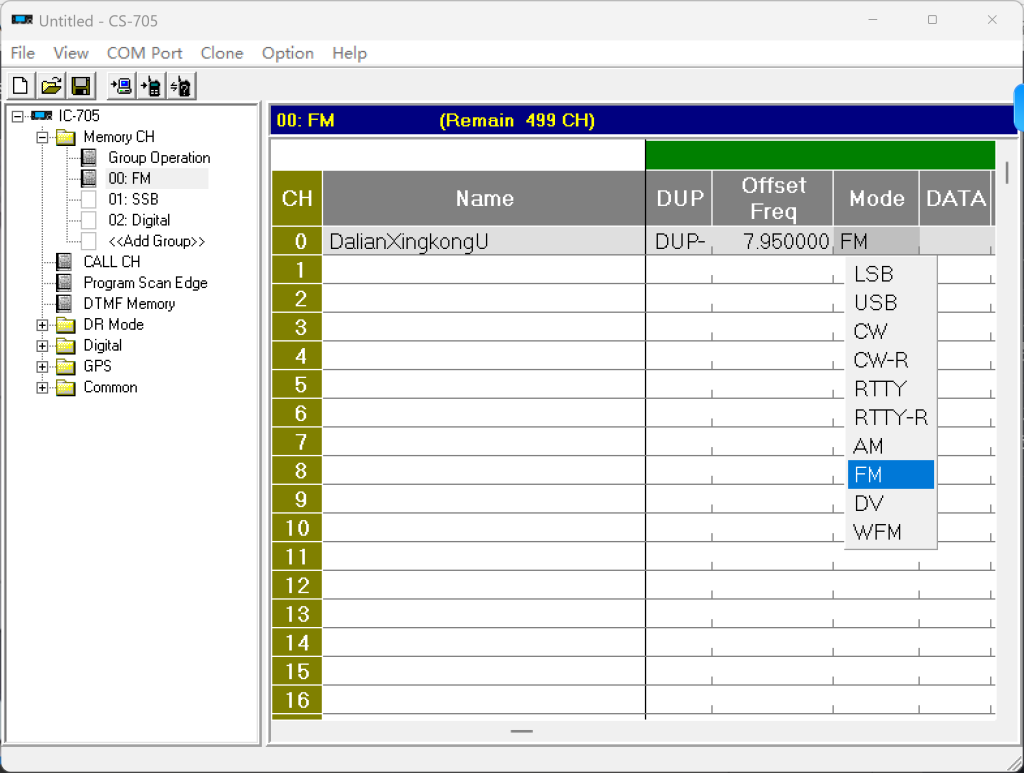
icom提供官方认证的D-STAR反射器(中继)列表,以及GPS列表(CSV文件),可以下载并导入,之后可以在CS-705中看到列表由空白变成按地区分类的反射器和GPS信息,并写入电台。
但D-STAR从未成为国内的主流数字制式,因而反射器并不常见,请自行判断是否有必要更新列表。
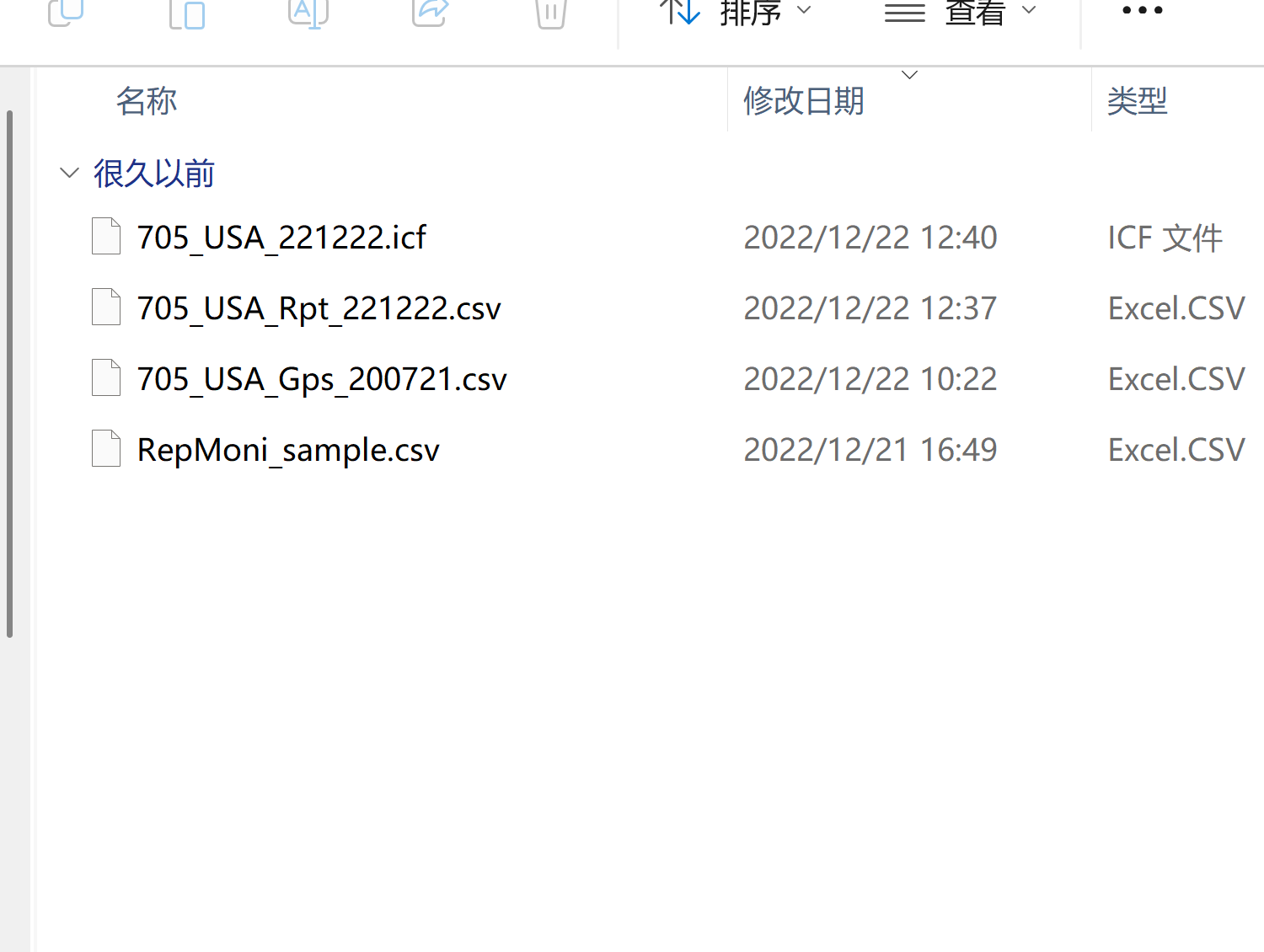
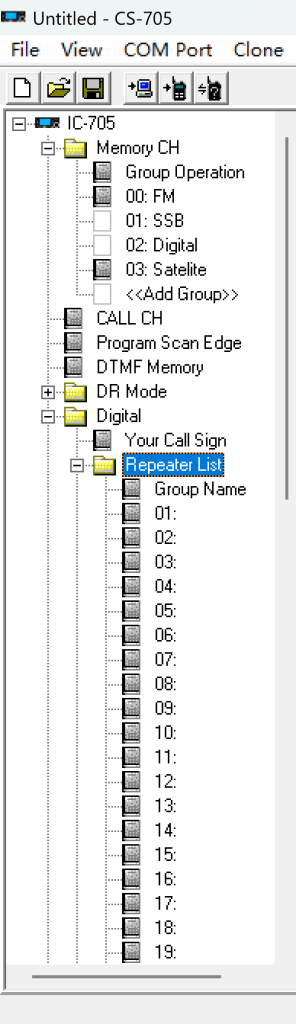
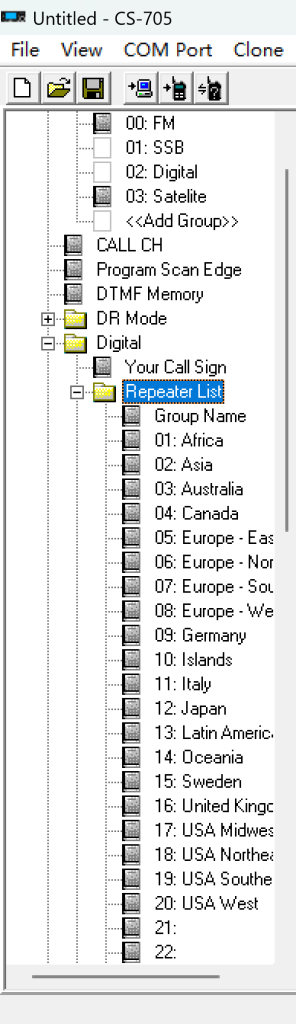
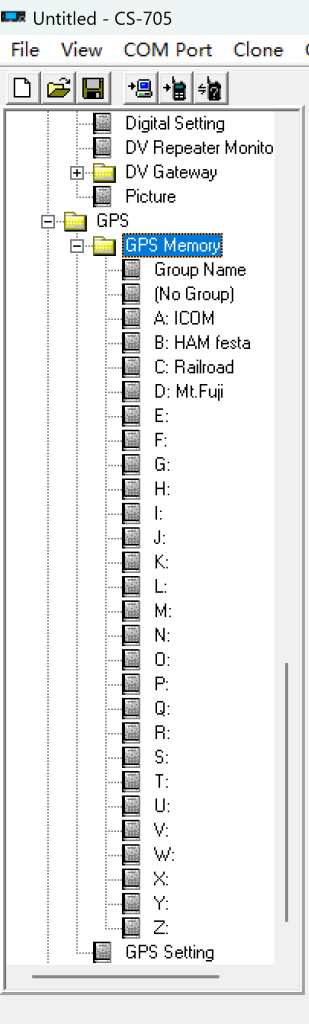
如您已经与BH2XWP完成了QSO,或需要SWL收听确认卡,请填写下方的表格。卡片将在一周内以平信形式寄出,请您耐心等待,不要重复提交。
这本来是个简单的问题,但是在bing查找后只找到了英文资料,因此写下这篇文档。
在macOS上拖拽安装wsjt-x后直接打开,会提示共享内存错误。
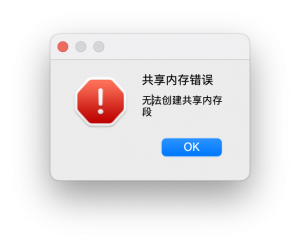
查阅安装dmg镜像的readme文档得知,需要将安装镜像内的com.wsjtx.sysctl.plist文件复制到指定目录下,且版本更新后需要重复此操作。
输入上述命令完成此操作,按提示输入密码,然后重启,使用下列命令检查操作是否成功。
若操作成功,应当得到如图提示
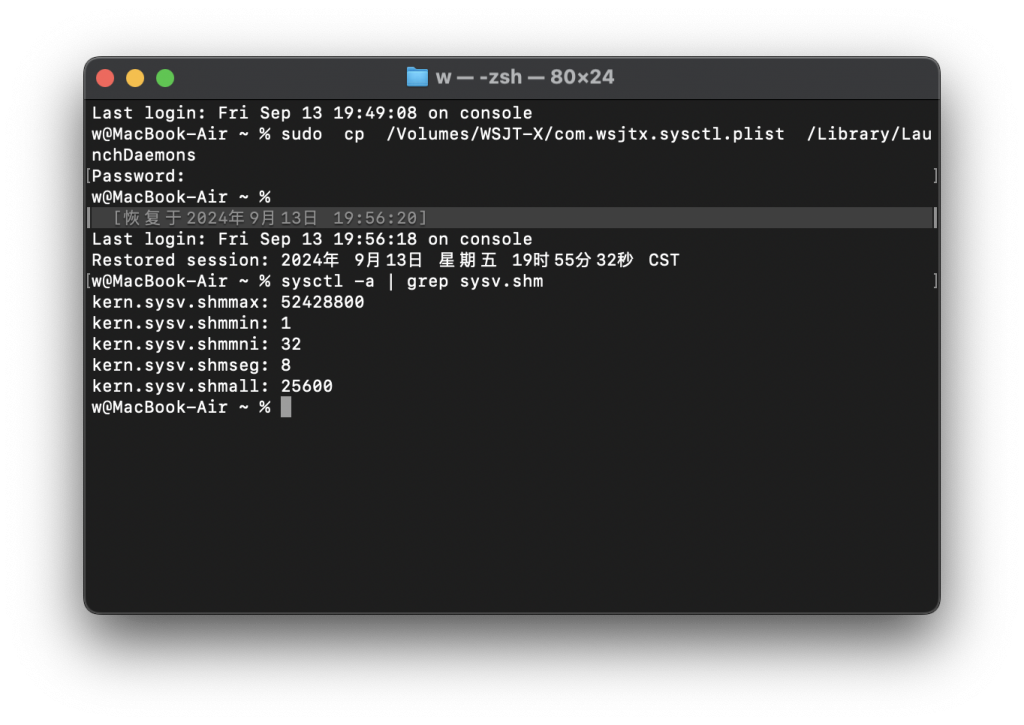
然后再点击启动台中的wsjtx图标,出现软件的界面,可以正常运行。
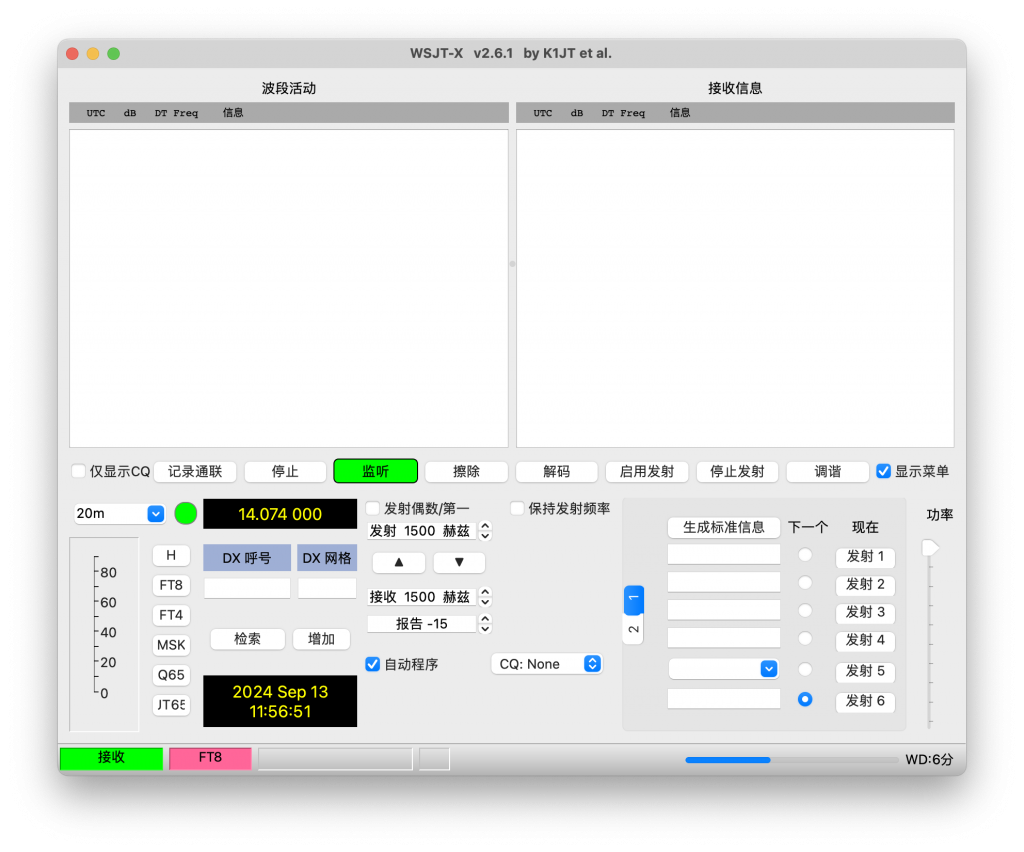
拓展内容:上述的英语资料中提到了可以编写脚本来进行自动操作,N0JMK发布了他的AppleScript脚本,请酌情使用。
在steam的“库”界面删除了游戏后,启动台中仍有图标,无法拖动到废纸篓删除,在finder边栏中的应用程序文件夹中也找不到这个应用。
因为在macOS上,steam默认把游戏下载到用户自己的application文件夹中,因此需要在finder中找到用户自己的application文件夹,打开后可见所有steam游戏,删除所需的即可。
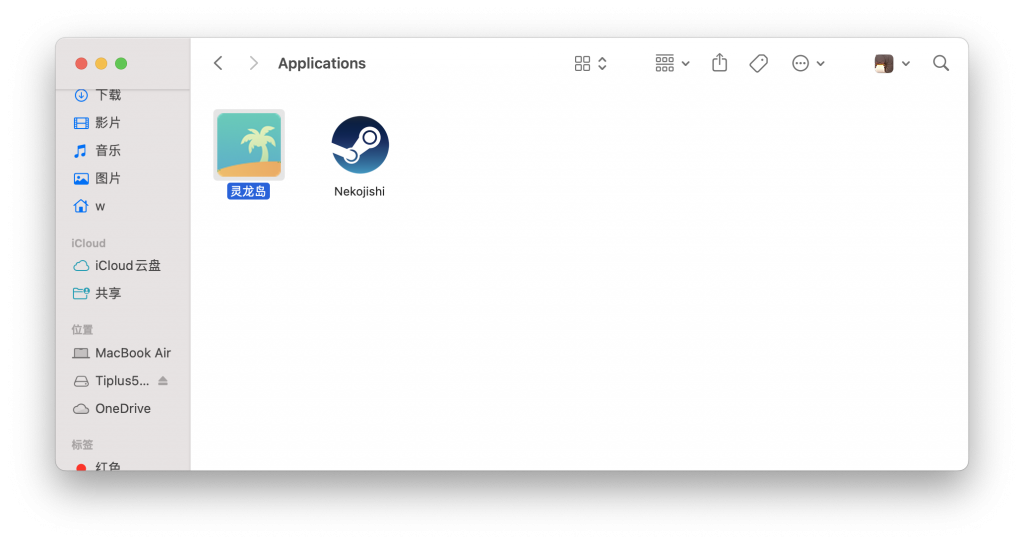
macOS内置的python更新到3.12后,使用pip3时出现如下提示。
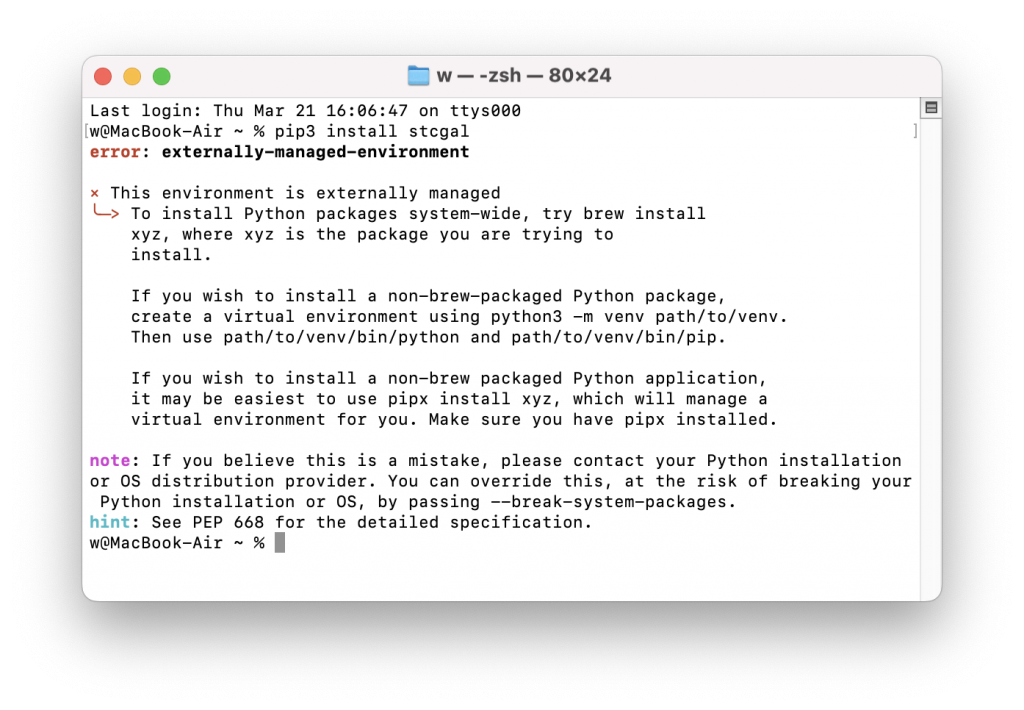
原因:根据PEP668,python试图避免系统的包管理器(如homebrew)和pip的冲突。
解决方法:以安装stcgal为例
1强制删除此提示,然后按原方法操作。
macOS中,python3.12路径如下,删除即可。
/usr/local/Cellar/python@3.12/3.12.1/Frameworks/Python.framework/Versions/3.12/lib/python3.12
2根据提示内容,用homebrew安装pipx,并加入path。
2
pipx ensurepath
改用pipx代替pip3安装所需的包。
使用pipx安装,成功提示如图所示。
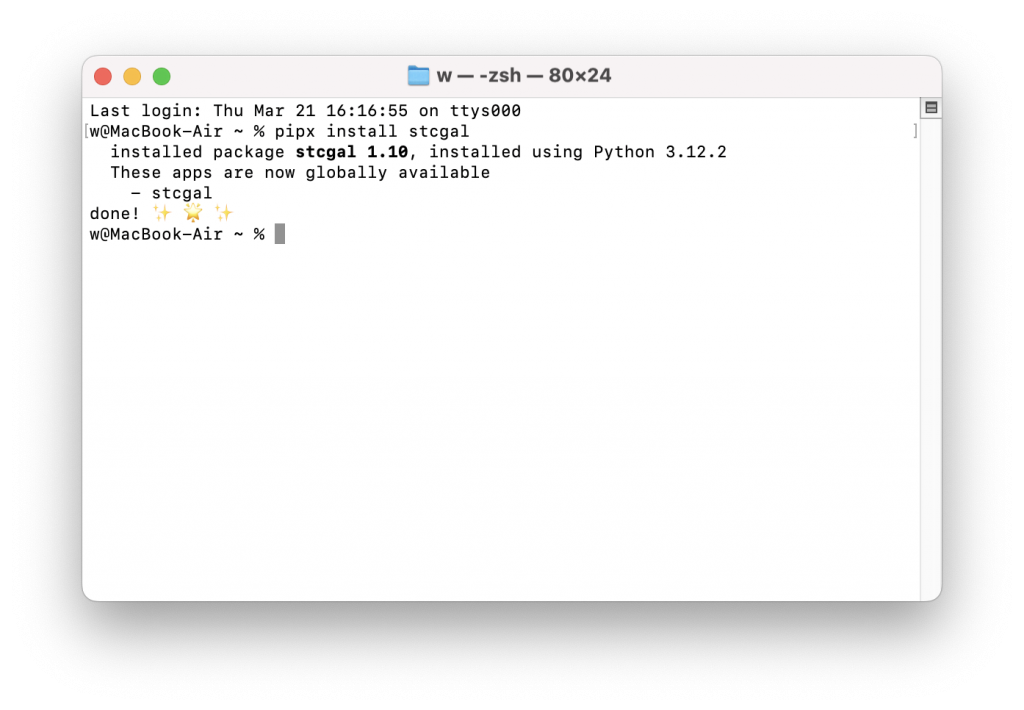
长期使用后,耳机耳罩出现开裂、破损。可以自行购买耳罩更换。方法如下

可以使用钢尺或小撬棒,从耳罩侧面伸入,依次撬开卡扣。可以听见卡扣打开的咔哒声。如果您购买的耳罩不包含卡扣,请注意不要损坏原来的塑料卡扣。

完整拆卸后应该如图所示

原厂耳罩与卡扣之间有胶水固定,可以直接剪开。

拆卸后的卡扣和网罩应该如图所示
3组合卡扣和新耳罩

本次使用的耳罩如图所示,自带网罩,不自带卡扣。

如您的新耳罩自带网罩,则可以剪下原本粘在卡扣上的网罩。

对准孔位,将卡扣装入耳罩的夹层中。
4安装新耳罩

对准卡扣与耳机主体上的位置,扣上耳罩。用力压实,直到听见每个扣位发出咔哒声。

完成替换的耳机如图所示。
在nas上使用docker 部署 Joplin sever 出现提示:NTP timeout,从pool.ntp.org获取时间失败。
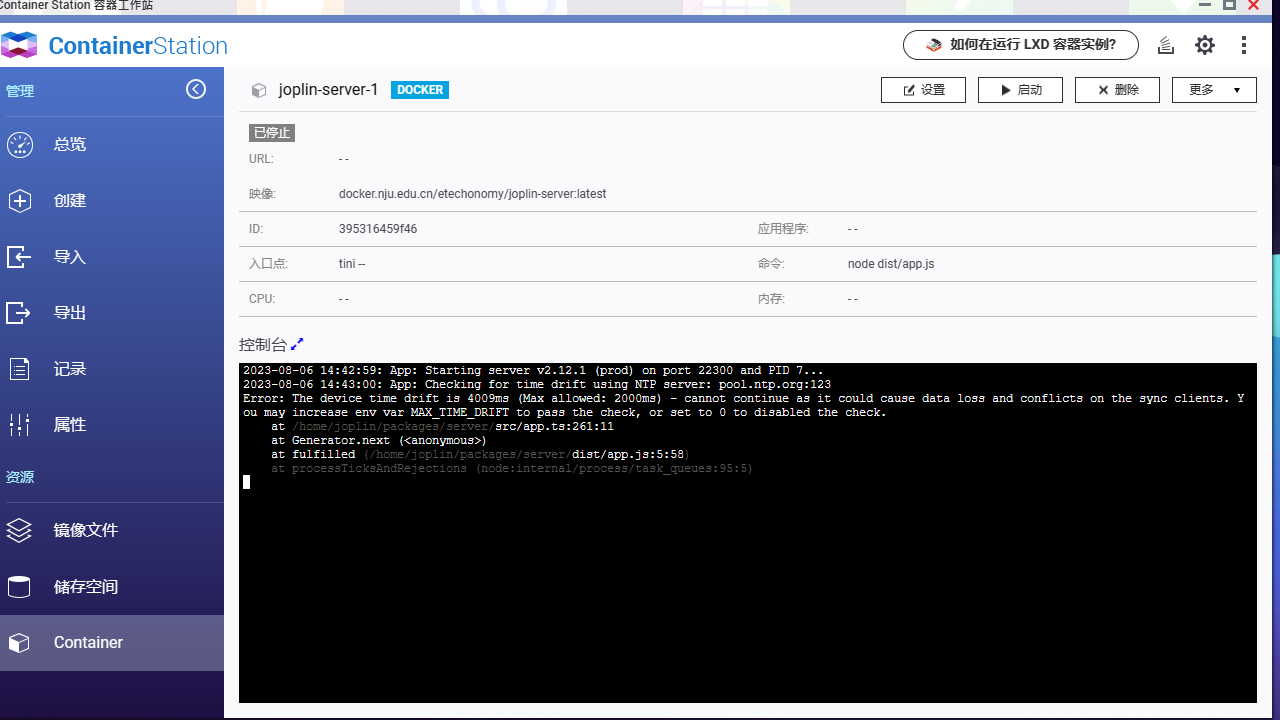
可以直接跳过ntp检查以防止此情况再次出现,在docker的环境中加上MAX_TIME_DRIFT = 0(如图中红框所示),问题解决。
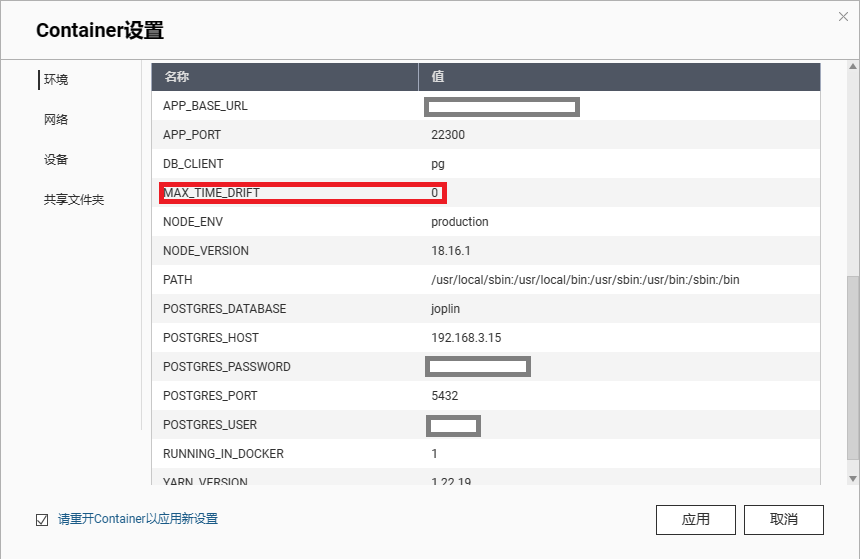
这里以华为发布的免费字体HarmonyOS Sans为例,其他字体如微软雅黑同理。
首先以root权限操作,把字体文件夹复制到/usr/share/fonts文件夹。
如果您只准备了ttf文件,请单独建立文件夹,并把ttf文件复制到此文件夹。
然后为将复制或新建的文件夹权限改为777
2
3
cd "HarmonyOS Sans"
sudo chmod 777 *
然后在文件夹里执行
2
3
sudo mkfontdir
sudo fc-cache
回到设置界面,已经可以使用安装的字体。
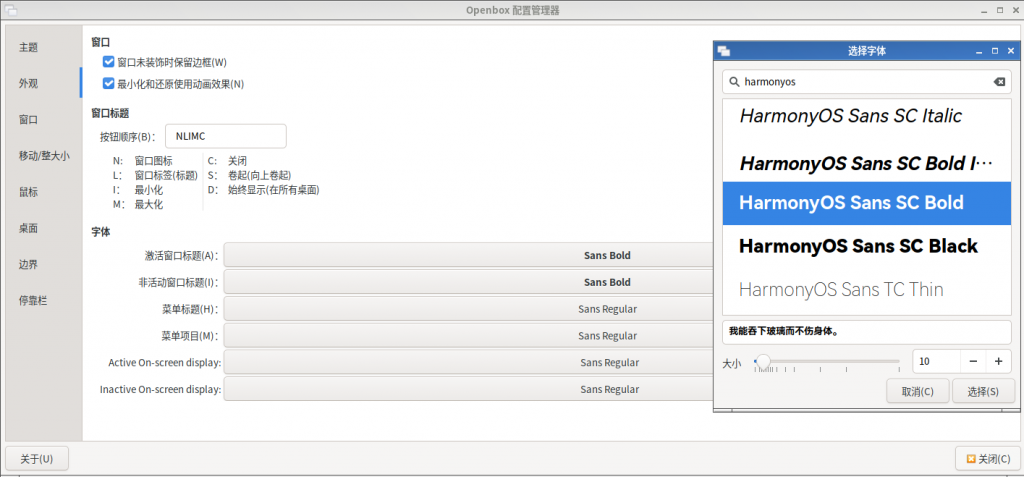
使用自家的华为PixLab X1打印机进行身份证复印时发现正反面图像均有缺失,效果如图:
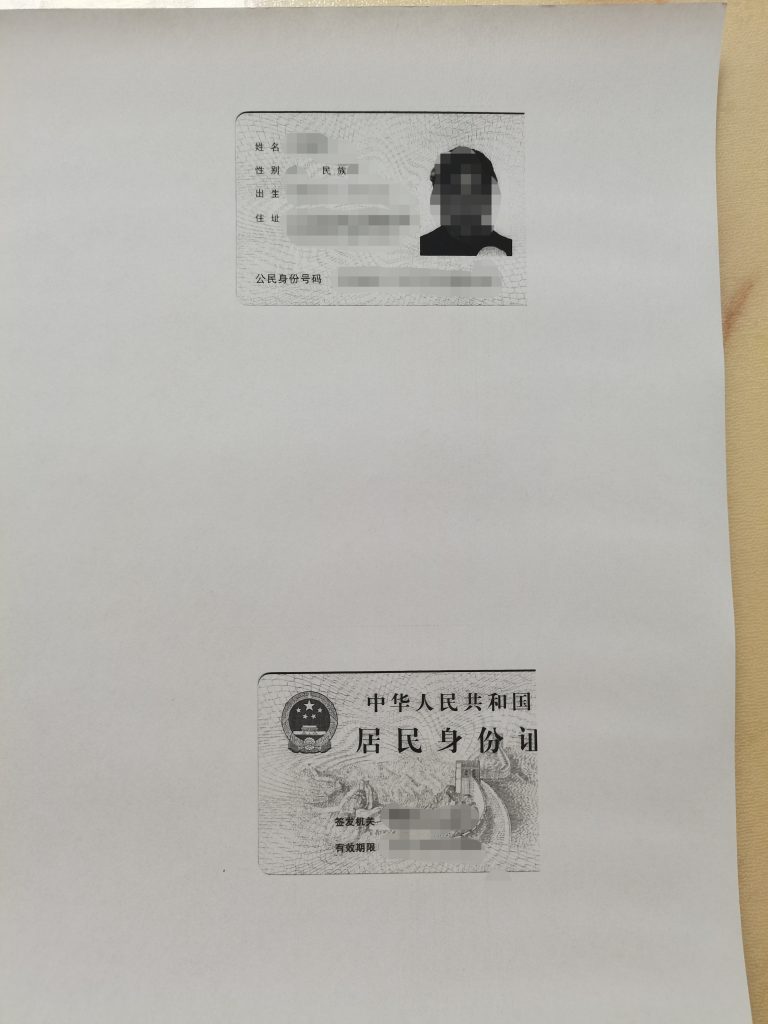
多次尝试后,发现复印其他文档均正常,只有ID复印模式有问题,甚至出现了只有缺失的反面图像的身份证复印件。
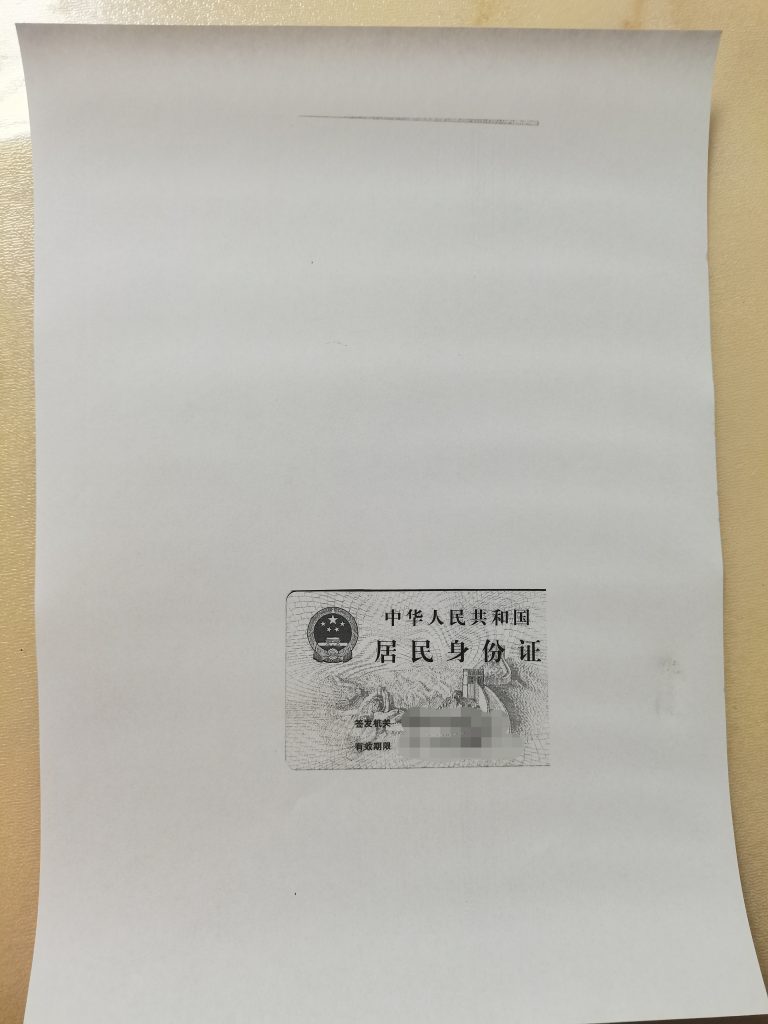
联系华为客服后获得的解决方法如下:
1.长按“取消”键,恢复出厂设置。
2.等待屏幕显示88,断电重启。
3.此次开机过程中,扫描头会重复【先向左归位再向右移动一段距离】这一过程,进行校准。每隔20秒左右按一下“开始”键,按键时机器不会有其它反应,重复按几次后恢复到屏幕显示01,可以正常配网。

4.再次按下“ID复印”键,测试此功能。发现可以恢复正常使用,图像完整。
